 数多くのサラリーマンや学生はさまざまな理由で、平日アラームを設定する必要があります。普段、人々は化粧、仕事の準備または時間通りに通校、出勤するためにアラームを設定するようにしています。さらに、重要なイベントや大事なことなどを忘れないためにもアラームを設定します。
数多くのサラリーマンや学生はさまざまな理由で、平日アラームを設定する必要があります。普段、人々は化粧、仕事の準備または時間通りに通校、出勤するためにアラームを設定するようにしています。さらに、重要なイベントや大事なことなどを忘れないためにもアラームを設定します。
今では、人々はわざわざ目覚まし時計を買うより、自分の携帯で日常のことを注意してもらう方が便利です。お使いのAndroid端末のアラームアプリを使えばアラームが簡単に設定できます。しかし、もう煩いアラーム音にうんざりし、お好みの音楽をアラーム音にしたいと思ったことがありますよね。その時、ユーザーはたぶんデフォルト着メロからほかのものに変更できる方法を見つけようとしています。なら、下記の二つの目覚まし時計設定方法を一緒に見ていきましょう。
アンドロイドユーザーの役に立てる他の情報:
方法1:スマホでの設定(通常の方法)
通常なステップですべてのAndroid端末はアラームが設定できます。
ステップ1:お使いのスマホを開き、「メニュ」へ移動し、「時計」或いは「アラーム」をタッチします。
ステップ2:アラームの時間を追加し、その後、「サウンド」をタッチすることでアラーム音を設定します。
ステップ3:お好みのアラーム音を選択し、「OK」或いは「保存」をタッチします。(お持ちの端末のスクリーンに表示される指示次第です)
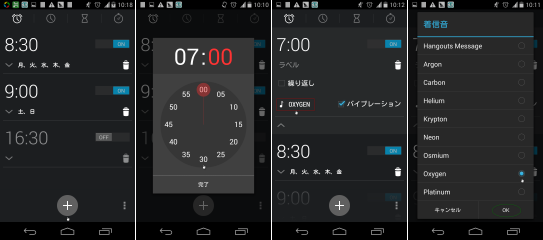
このAndroid目覚まし設定方法は、シンプルで便利ですが、問題がまだいくつかあります。例えば、一部のAndroidスマホで、アラーム音に設定した音声は、メッセージや他の通知音にも同時に設定されたことがあります。そうすると、電話が鳴ったら、ユーザーは自分のデバイスで何が起こっているのか分からなくて困ります。別の問題として、お使いのAndroidスマホの使用可能なすべてのデフォルトのサウンドリストから気にいるものが一つもない可能性があります。さらに、一部の着信音の音量は低すぎるので、電話が鳴っているかどうかもわからないのです。
方法2:Apowersoftスマホマネージャーを使う (一番いい方法)
Apowersoftスマホマネージャーとは、ユーザーがPCでAndroid端末を管理することができるデスクトップソフトです。そして、Android端末のアラーム音のカスタマイズも簡単にをできます。
さらに、ダウンロードしたサウンドをアラーム音にすることも可能です。このソフトを使って、Androidアラーム音設定をするためには、以下のステップを見ていきましょう。
ステップ1:Apowersoftスマホマネージャーをダウロードしてインストールします。下の「無料ダウンロード」ボタンをクリックして手に入れましょう。
ステップ2:お使いのAndroid端末をパソコンに接続します。ここで三つの方法が選べられます。それぞれはUSBケーブルを介する接続、認証コードを入力することによる接続、及びスマホカメラで二次元コードをスキャンすることによる接続です。
ステップ3:ソフトを起動して、「音楽」タブに移動します。お使いのAndroidスマホのすべての音楽がその画面で表示されます。
ステップ4:PCでのローカル音楽ファイルをスマホにも転送できます。ジャスト「音楽追加」のボタンをタップして使いたい音楽を選択するだけです。
ステップ5:「サウンド設定」をクリックして「アラーム」を選択します。そうすると、お使いのスマホのアラーム音が成功にチェンジされます。
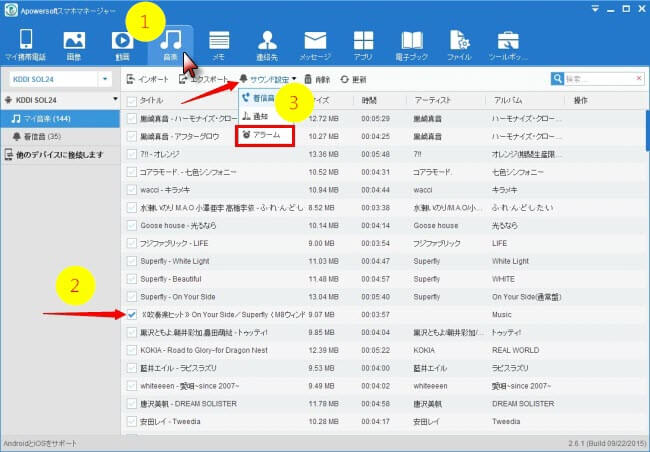
Apowersoftスマホマネージャーのほかの便利な機能
ユーザーはAndroid端末の通常のアラーム音をカスタマイズすることができる以外に、お持ちのスマートフォン着信音設定や通知音設定などもできます。スマートフォン操作システム二種類– iOS及びAndroid両方に完璧に対応します。さらに、写真と動画、連絡先やアプリケーションなどのファイルを管理することもできます。パソコンとスマホの間で互いファイルのインポートとエクスプットが可能です。Apowersoftスマホマネージャーがやれることはまだそれだけではないのです。パソコンまたはスマホの写真を壁紙として設定できます。さらに、SIMカードが挿入されている限り、メッセージの編集、送信、返信、転送が全部パソコンでやれます。
要するに、以上は2つのAndroid端末の便利な目覚まし設定方法です。ユーザーはどんな音楽または着メロでも簡単にアラーム音に変更できます。紹介した二つの方法はどちらでも便利です。しかし、あえて言えば、二つ目の方法がお勧めです。なぜかというと、Apowersoftスマホマネージャーはアラーム音を設定できるだけでなく、モバイルデバイス上のファイルも管理できる非常に効率的なツールであるためです。


コメントを書く